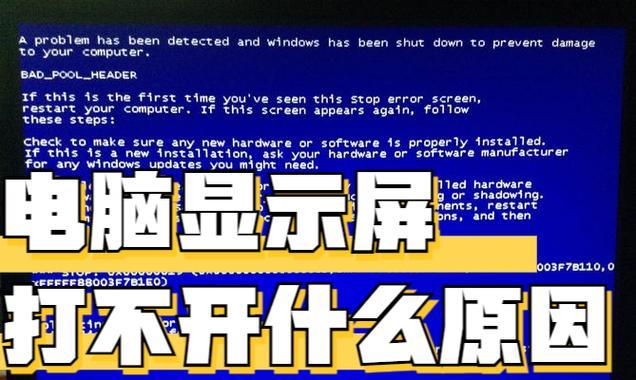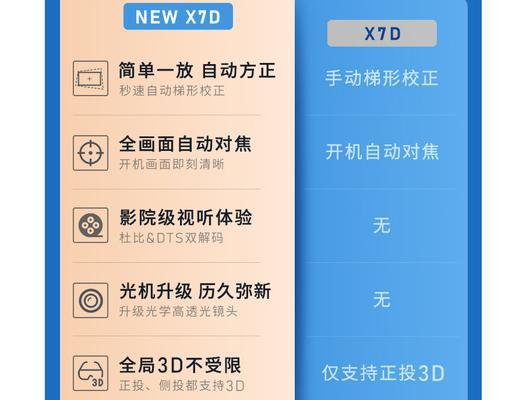电脑显示器无信号,是许多电脑用户在日常使用中可能遇到的一个问题。当显示器屏幕上一片漆黑,只显示“无信号”的提示时,往往让人不知所措。本文将深入讲解电脑显示器无信号时的排查步骤,帮助用户快速定位问题源头,解决显示故障。
确认硬件连接状态
要检查显示器的电源是否已经开启,并确保显示器的数据线已经正确连接到电脑主机上。请按照以下步骤进行检查:
1.检查电源线:确认显示器的电源线已经插入插座,并且显示器已经开启。
2.检查数据线:查看显示器的HDMI或DVI等数据线是否已经牢固地连接到电脑主机的相应输出端口。
3.尝试更换端口或数据线:若怀疑是数据线或端口故障,可尝试更换其他数据线或端口,以确定问题是否在此。
验证信号源设置
如果硬件连接都没有问题,那么可能是信号源设置不正确导致显示器无信号。请依照以下提示进行调整:
1.检查输入信号选择:大多数显示器都有一个菜单按钮,可以用来选择输入信号源,例如HDMI、DVI或VGA等,确保信号源选择正确。
2.电脑端设置:在电脑端(尤其是笔记本电脑),按特定功能键,如Fn+F5等(根据品牌而异),切换输出端口或启用外部显示器。
排查电脑系统状态
确认显示器和连接无误后,接下来需要检查电脑系统是否正常工作:
1.检查电脑启动情况:电脑开机启动时,注意听是否有正常的启动声音,以及硬盘指示灯是否在闪烁,这能间接反映电脑是否正常工作。
2.查看其他输出设备:若电脑连接了其他输出设备,如投影仪,尝试切换到这些设备看是否正常显示,以判断是电脑输出问题还是显示器故障。
检查显卡硬件
如果以上方法都未能解决问题,显卡硬件可能出现故障,可按照以下步骤进行:
1.检查独立显卡连接:若电脑使用独立显卡,检查显卡是否完全插入主板插槽,并确保供电线连接正确。
2.尝试进入安全模式:重启电脑,并按提示进入安全模式(一般为F8或Shift+F8)。如果安全模式下能正常显示,问题可能出在显卡驱动程序上。
检查驱动程序和系统更新
驱动程序或操作系统的问题也可能导致显示器无信号,应按以下步骤进行排查:
1.检查显卡驱动:在操作系统内打开设备管理器,查找图形适配器驱动,右键选择更新驱动程序。
2.系统更新:确保操作系统保持最新,若有可用更新,进行系统更新。
考虑显示器设置
显示器本身的设置也可能导致无法显示信号:
1.对比度和亮度调整:调节对比度和亮度确保显示亮度达到可识别范围。
2.显示器菜单故障:有些情况下,显示器菜单按钮可能失灵,需要尝试重启显示器看菜单是否能正常工作。
综合以上
电脑显示器无信号的原因多样,可能是简单的操作失误,也可能是硬件或系统问题。通过本文的详细排查步骤,大多数的用户应该能够定位问题并进行相应的解决。如果问题依然无法解决,可能需要专业技术人员进一步检查或更换硬件。在操作过程中,保持耐心与细心,将有助于更快地找到故障原因并解决问题。